See on midagi, mis on juhtunud meie kõigiga. Ostate rakenduse, arvates, et see on teie jaoks sobiv, ja ostate selle. Kuid siis on probleeme, näiteks rakendus ei tööta ootuspäraselt või võib-olla ostis laps rakenduse ja te vajate raha tagasi. Hea uudis on see, et protsess on lihtne, kuid teil peab olema tagasimaksmiseks mõjuv põhjus. Võite kihla vedada, et Apple uurib tagasimakseprotsessi, et tagada taotlusel mõjuv põhjus. Hea uudis on aga see, et tagasimakse taotlemiseks ei pea te läbima lõputuid samme. Saate valmis vähema ajaga, kui arvate.
Kuidas App Store'ist rakenduse või rakendusesisese ostu eest raha tagasi saada
Tagasimakseprotsessi alustamiseks peate minema aadressile Apple'i leht mis on seda tüüpi asjade jaoks seadistatud. Kui olete avanud lehele Teata probleemist, peate sisse logima oma Apple ID kasutajanime ja parooli või sõrmejäljega. Kui olete sisse lülitatud, klõpsake valiku rippmenüül: Kuidas me saame sind aidata? Vali taotleda raha tagasi valik. Selle valiku all on veel üks rippmenüü, kus peate
valige oma tagasimakse põhjus. Kui kerite lõpuni alla, võite isegi näha Apple'i sõnumit, kui teil pole ühtegi ostu, mille eest raha tagasi saada.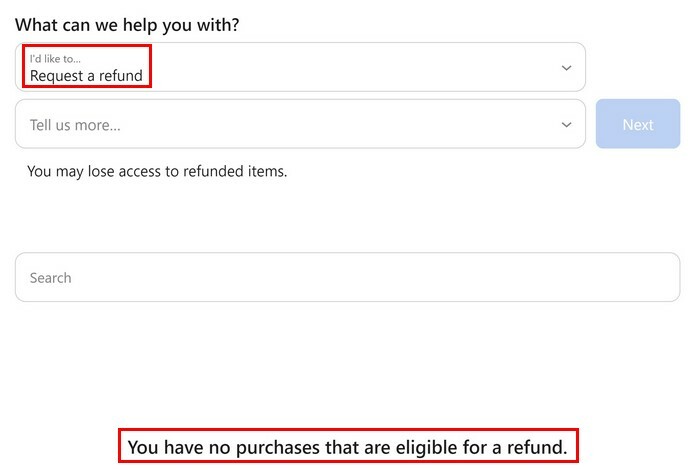
Kui olete vajaliku teabe sisestanud, klõpsake nuppu sinine järgmine nupp jätkama. Järgmisel lehel peate seda tegema valige, millise ostu soovite tagastada ja klõpsake nuppu Esita võimalus asju lõpetada. Siinkohal saate vaid oodata, kuni Apple teiega ühendust võtab, ja nad peaksid seda paari päeva jooksul tegema, et teavitada teid, kas tagasimaksetaotlus on heaks kiidetud.
Kuidas taotleda oma iPadi abil Apple Store'is raha tagasi
Eelmised toimingud võimaldasid teil taotleda tagasimakset, minnes Apple'i lehele Teata probleemist, kuid järgmised sammud juhendavad teid App Store'i rakenduse abil tagasimakse taotlemisel. Neid samme on endiselt lihtne järgida, kuid see on alati suurepärane, kui teil on midagi teha rohkem kui ühel viisil. Kui olete App Store'i avatud, puudutage oma profiili pilti. Kui te pole profiilipilti lisanud, näete ainult inimese ikooni.
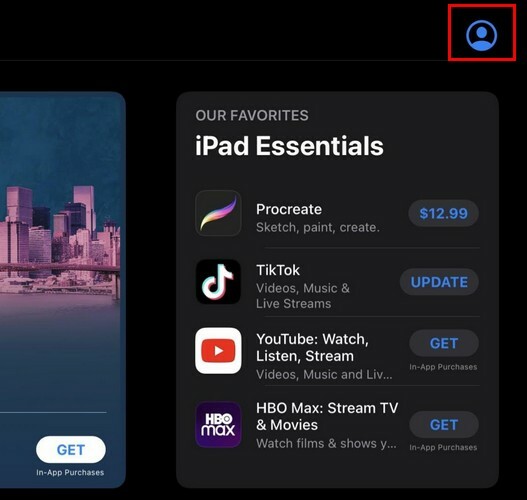
Kui kuvatakse konto aken, puudutage nuppu Ostetud valikut ja puudutage rakendust, mille eest soovite raha tagasi saada. Pühkige alla, kuni näete Teavita probleemist valikut ja puudutage seda. Teie iPad küsib teilt, kas soovite sisselogimiseks kasutada oma Apple ID teavet. Nüüd peaksite olema Apple'i lehel Teata probleemist. Näete täpselt samme, mida teeksite brauserist sisse logides. Peate puudutama rippmenüüd ja valima Taotle tagasimakset ja tagasimakse põhjust.
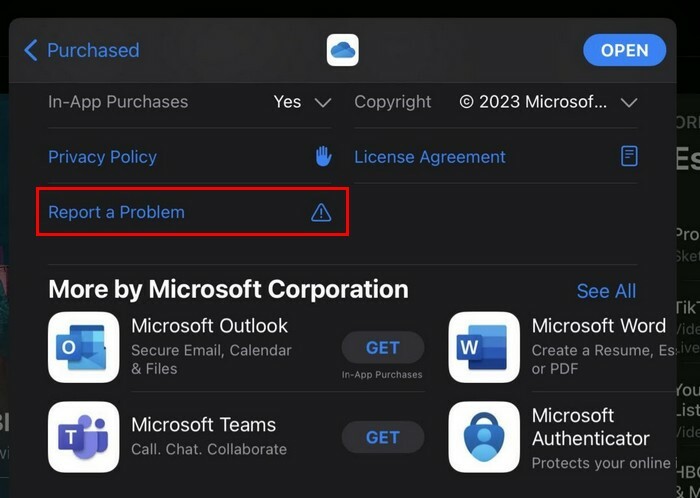
Veenduge, et tagasimakset taotletaks võimalikult kiiresti. Mida aeg edasi, seda suurem on tõenäosus, et nõue lükatakse tagasi. Kui teil on tagasimakse taotlemisega probleeme, veenduge, et makse oleks tehtud. Teie makseteave võib olla aegunud ja tasu ei tehtud. Kui teilt võeti tasu siis, kui te midagi ei ostnud, võib-olla sooritas ostu mõni teine pereliige. Kui soovite ostu kohta lisateavet, pääsete alati juurde ostuajaloole.
Kuidas iPadis ostuajaloole juurde pääseda
Ostuajaloost leiate teavet, näiteks tasu kuupäeva ja summa. Sa pead minema Seaded ja puudutage oma nime üleval vasakul. Valige Meedia ja ostud valik, millele järgneb Vaata kontot valik. Peate sisse logima ja puudutama Ostude ajalugu valik. Seal peaksite nägema kõiki ostetud rakendusi ja summat.
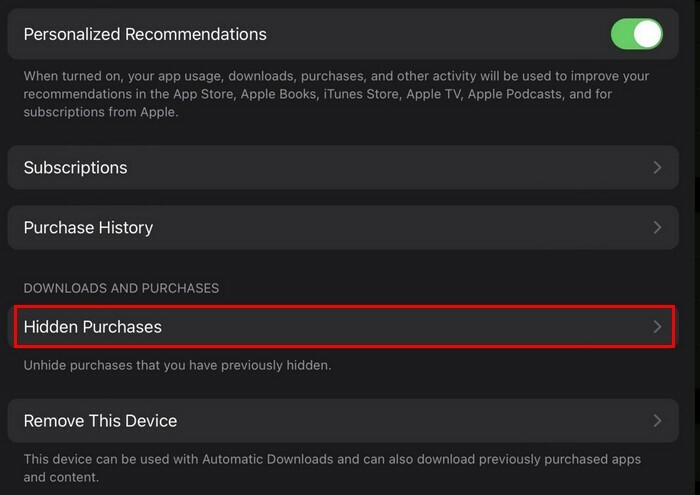
Lisalugemist
Rääkides tagasimakse saamisest, vaadake, kuidas saate a tagasimakse teenuses Google Play ja kuidas saate rakenduse uuesti tellida. Mõnikord on rakendusest vabanemiseks vaja seda uuesti. Ärge unustage, et saate alati kasutada otsinguriba, et otsida rohkem artikleid, mida lugeda.
Järeldus
Mingil hetkel on kõik pidanud mingil põhjusel midagi tagastama. Võib-olla ei tööta rakendus nii, nagu peaks, või ostis selle lapse laps. Kuni ost ei tehtud lihtsalt rakenduse tasuta kasutamiseks, on suur tõenäosus, et Apple täidab tagasimaksetaotluse. Protsess ei võta kaua aega, kuid Apple'ilt vastuse saamiseks peate ootama paar päeva. Kui palju rakendusi te tagastate? Andke mulle allolevates kommentaarides teada ja ärge unustage artiklit teistega sotsiaalmeedias jagada.